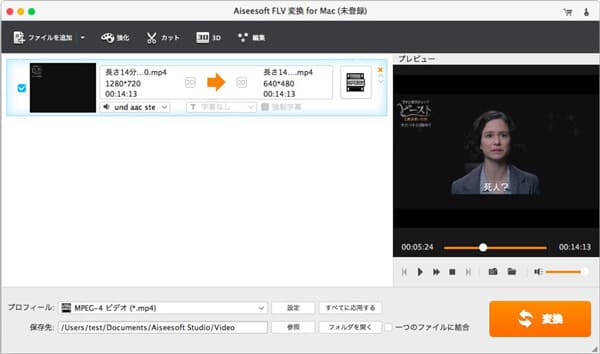- AIオンラインツール
- 画像 アップスケーリング
- フリー ウォーターマーク除去
- フリー 背景除去
- フリー ビデオ変換
- フリー 動画録画
- ヘルプセンター
- ダウンロードセンター
- サポート
- 記事一覧
- FAQセンター
- 支払い方法
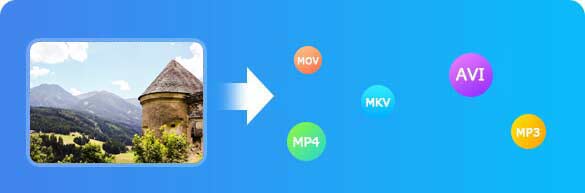
FLV動画を凡ゆる動画/音声に変換
Aiseesoft FLV 変換 Mac はFLV、SWFビデオをMPEG-4、H.264/MPEG-4 AVC、MOV、M4V、AVI、DivX、XviD、ASF、WMV、MPEG-1、MPEG-2、3GP、3GPP、MKV、VOBとHD ビデオなどの流行っている形式に変換できます。
ベストなMac FLV 変換により、出力されたビデオをiPod Touch、iPod Nano、iPod Classic、iPhone、Sony Walkman、Apple TV、PSP、Zune、Black Berry、Xbox360、PS3、Mobile Phoneなどで再生できます。

プロの編集機能で動画効果を調整
Aiseesoft FLV 変換 Macはトリム機能を提供し、オリジナルビデオから如何なるクリップをカットできます。クリップのスタートタイムとエンドタイムを設定し、又はスライダバーをドラッグしてお好きなクリップを入手できます。
簡単で複数のFLV又はYoutubeビデオを結合できます。結合したいビデオを選択し、「結合」をクリックするだけでいいです。また、文字や画像の透かしを追加することもできます。
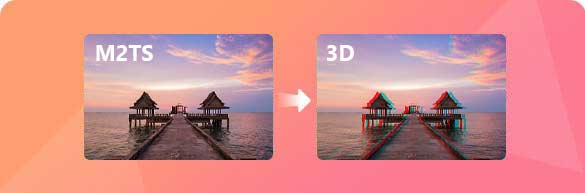
FLV動画を3D動画に変換
このFLV 変換 MacはMacでダウンロードしたFLV動画を完璧な出力形式3D動画に変換できます。そうなら、3D動画の再生をサポートしていないデバイス上でも3D映画を楽しむことも可能になります。
また、このソフトは3D効果をビデオに追加できる以外、高出力品質のビデオ形式を選択できます。さらに、アナグリフオプション、画面分割オプション、深度を選択し、左右オプションを切り替えることができます。

速いスピードと便利な操作
Aiseesoft FLV 変換 Macを用いてオリジナルビデオと出力ビデオを同時にプレビューしてビデオ効果を比較できます。操作方法は簡単なので、初心者でも気軽にFLV動画の変換を行うことができます。
このソフトはIntel dual core CPU又はPowerPC G4/G5を完全にサポートし、最高の変換スピード(>400%)を提供します。また、お好きなオーディオトラックと字幕も選択できます。
各エディション
2,704円
すぐ購入 無料ダウンロード完全無料
アクセス2,050円
すぐ購入 無料ダウンロード3D 変換

2D動画 変換
動画強化

動画圧縮


FLV 変換 Macを起動して、ローカルのFLV動画を選択して、ソフトに追加します。
プロフィールから出力したい動画形式を選択して、保存先を指定しましょう。
「変換」ボタンをタップして、動画を変換スタートします。変換された動画をプレビューし、パソコンに保存します。